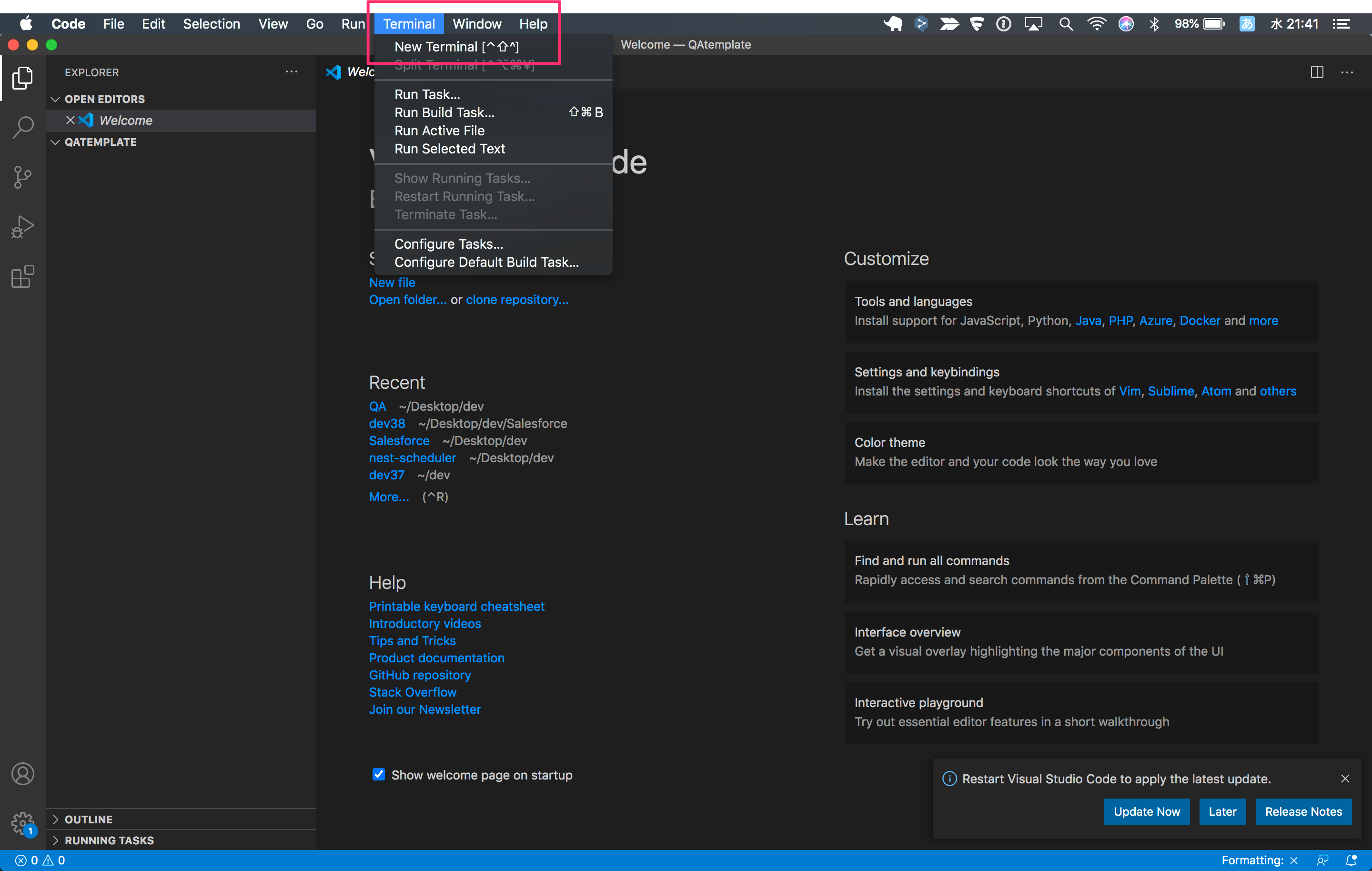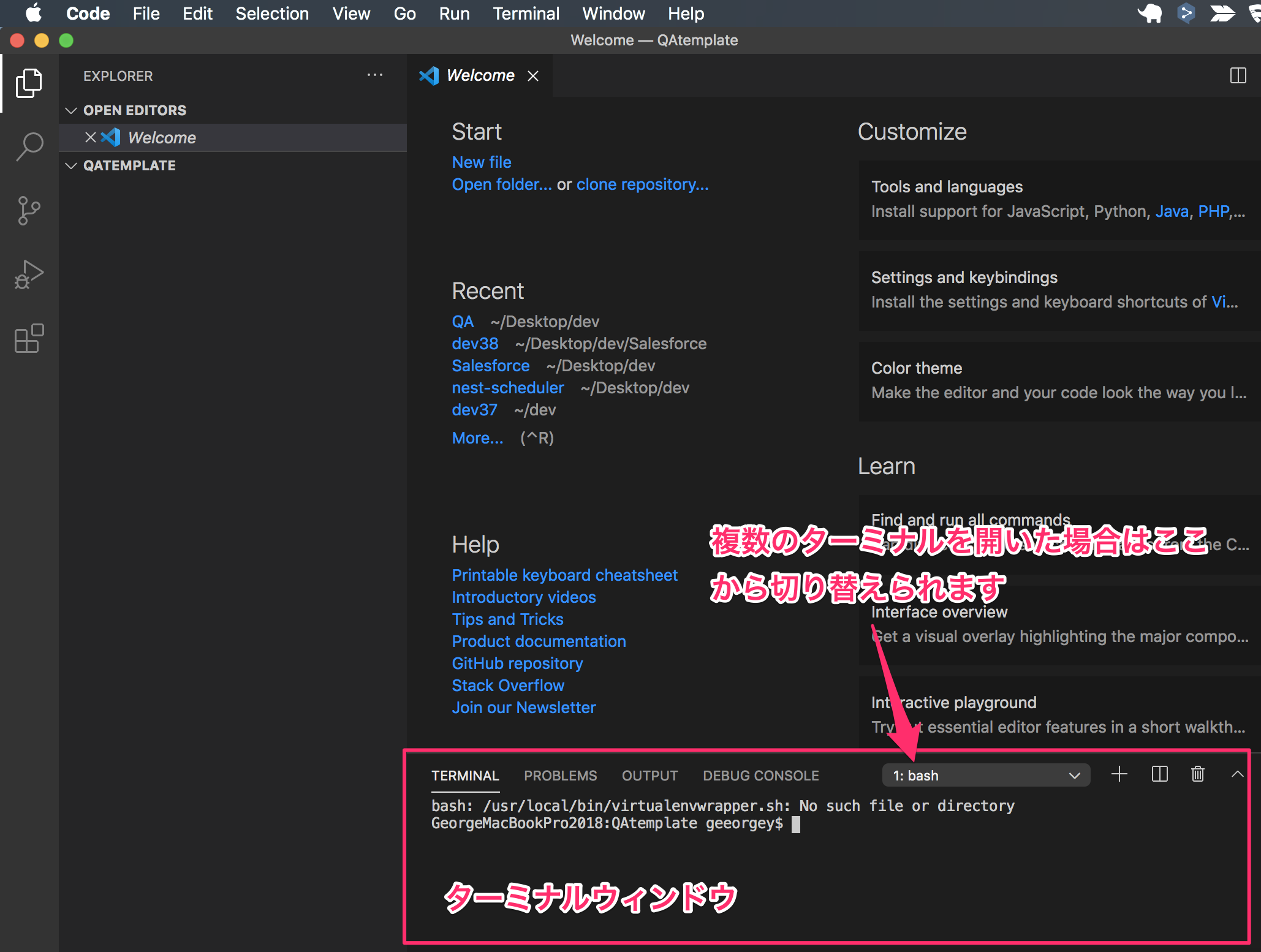こちらのプロジェクトの開発前にやるべきことについてのpostです。
https://qiita.com/geeorgey/items/ace37bd92841c9d1a378
開発環境を整える
開発自体はVisualstudio Codeでやります。
こちらからダウンロードしてインストールしてください。
作業フォルダを開きます
Open folderから
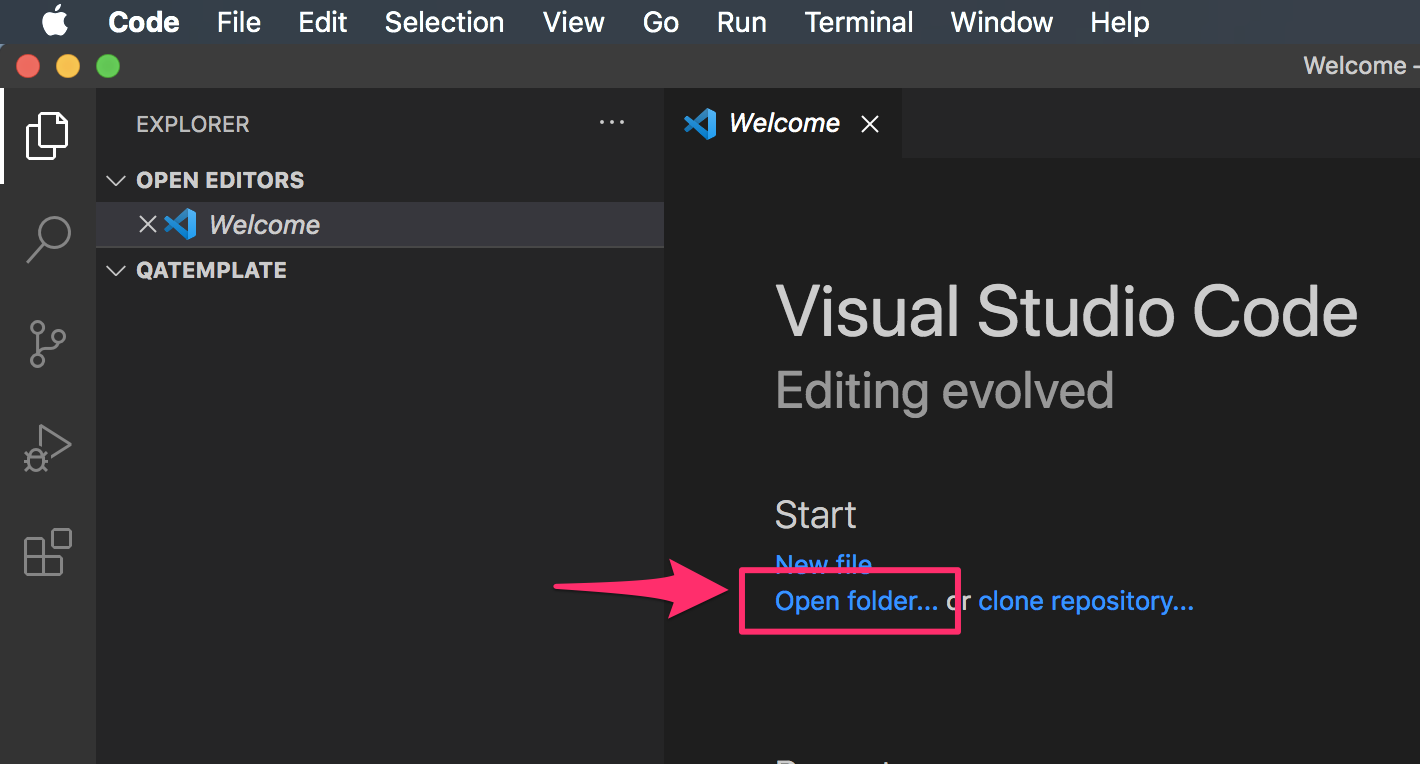
フォルダの場所はどこでも構いません。作業フォルダを作って、そちらを開きましょう。
そこから作業開始です。
ターミナルを開く
右下部分にターミナルが開きます。
Macに公開鍵を作ります
ターミナルから一行ずつ打ち込んでください。
cd
mkdir .ssh
cdは自分のルートディレクトリに移動するコマンドです。
mkdirは make directoryのコマンドで、ディレクトリ(フォルダ)を作成するコマンドです。
ここでは .sshフォルダを作っています。
次のフォルダのパーミッションを変更します
chmod 700 ~/.ssh
次はこちらのコマンドでキーファイルを作ります。
ssh-keygen -t rsa
次に、秘密鍵のパーミッションを変更します。
chmod 600 .ssh/id_rsa
Githubにアカウントを作りましょう(無料)
https://github.com/
自分のIDを作ってください。
githubに公開鍵を登録します
ターミナルから開きます
vi ~/.ssh/id_rsa.pub
として開いた公開鍵をこんな風にコピーしてください。
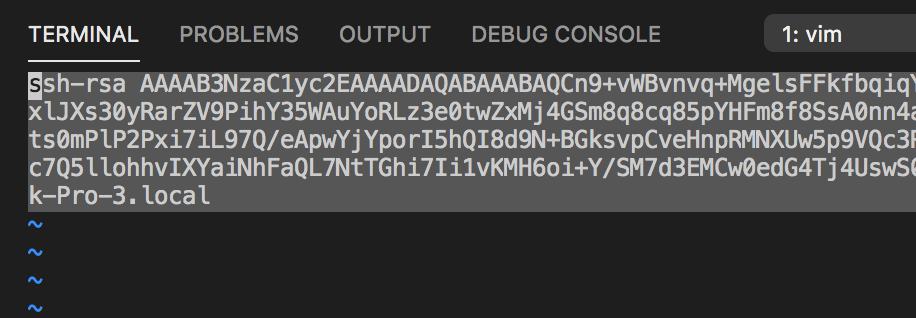
文字列をトリプルクリックすると、行全体が選択状態になります。
コピーしたらviを抜けてください。
:q
と押せばviエディタから抜けられます。
Githubのこちらの画面を開きます。
右上の自分のアイコンからSettingsを選んだらこちらのURLに移動します。
https://github.com/settings/keys
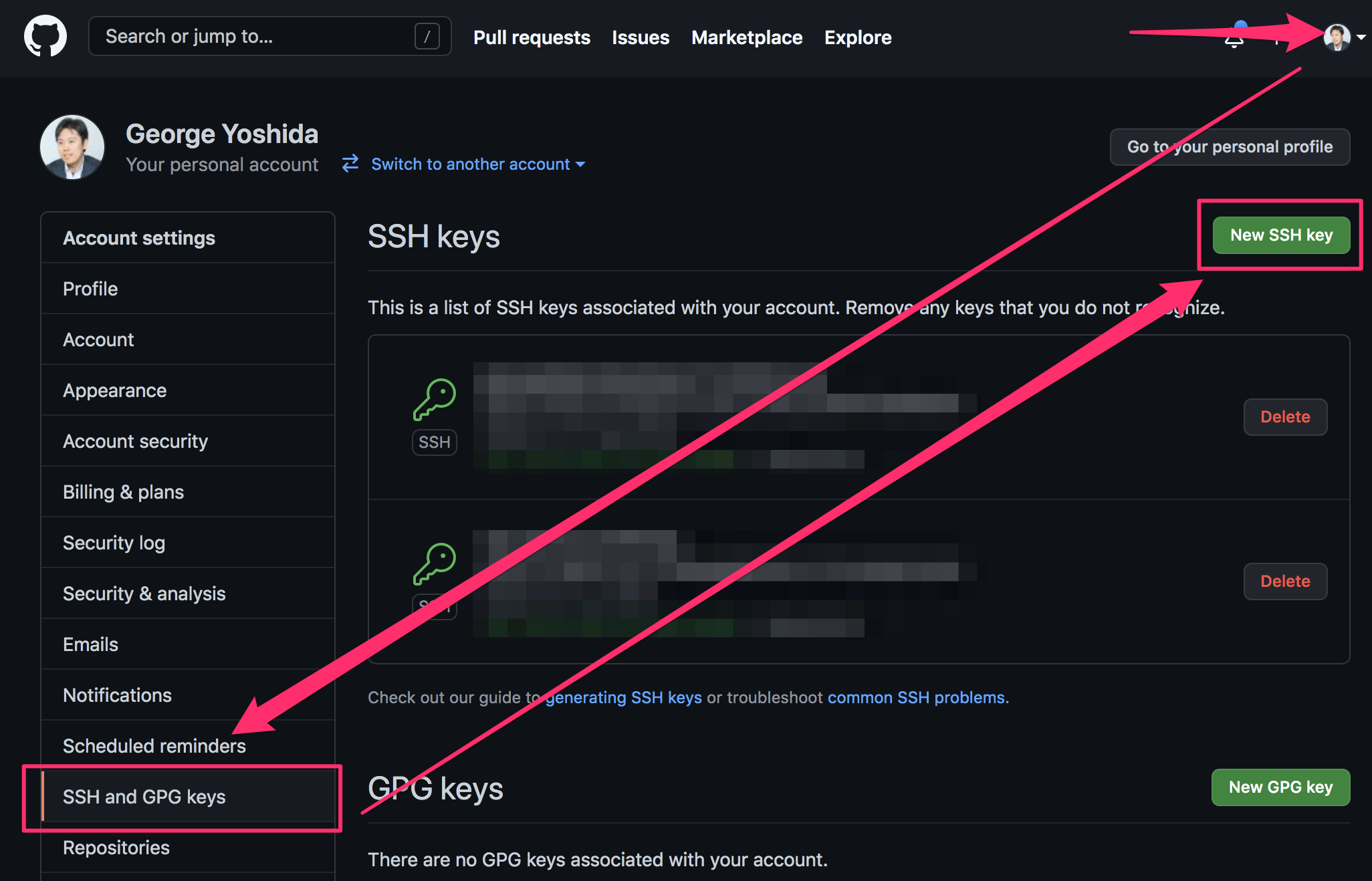
New SSH keyボタンから公開鍵を貼り付けて保存します。
これは、ローカル環境からGithubにpushするときに必要になるので必須作業です。
Macにgitをインストールします
参照 MacにGitをインストールする
Homebrewをインストールしてからbrew install gitを実行です。
リポジトリをForkします
自分のGithubアカウントにログインしたら、リポジトリを開いてForkボタンを押しましょう。
https://github.com/geeorgey/vue_flask_template
右上にあるForkボタンを押して、自分のリポジトリにコピーしてください。リポジトリは公開/非公開どちらでも構いません。
そうすると、
https://github.com/自分のユーザー名/vue_flask_template
というリポジトリが作成されます。
Forkしたリポジトリをcloneしましょう。
ターミナルからまずはリポジトリのアドレスをコピーしてください。
git clone ここにコピーしたアドレスを入れる。
とすればローカル環境にファイルが落ちてきます。
具体的には
git clone git@github.com:geeorgey/vue_flask_template.git
みたいな形ですね。
これでローカルにファイルが落ちてきました。
以降の作業については、README.mdを参照してください。
https://github.com/geeorgey/vue_flask_template#heroku%E3%81%A7%E3%82%A2%E3%83%97%E3%83%AA%E3%82%92%E4%BD%9C%E3%82%8B
ターミナルの基本的なコマンドについて
黒い画面が怖いという人は是非こちらで基本的な使い方を覚えましょう。
Macのターミナルコマンド一覧(基本編)
最初は
cdとlsを覚えておけば、フォルダの移動とフォルダの中身の確認ができるのでそのあたりから。